Вы можете найти что-нибудь на YouTube, Будь то ваша любимая песня или, может быть, какая-то новая музыка, которую вы хотите иметь в качестве копии, вы можете скачать ее для воспроизведения. В наши дни довольно легко иметь коллекцию песен на вашем Mac. Вы можете просто скачать их с таких сайтов, как YouTube.
Что может быть лучше для загрузки таких видео, но в формате M4A, верно? Дело в том, можно ли скачать YouTube для M4A? Ну, это действительно так. Сегодня мы отвезем вас на машине, чтобы испытать преобразование видео.
Содержание: Часть 1. Лучше ли M4A, чем MP3?Часть 2. Что такое лучший конвертер YouTube в M4A?Часть 3. Как мне конвертировать YouTube в M4A Online?Часть 4. Вывод
Часть 1. Лучше ли M4A, чем MP3?
Можно с уверенностью сказать, что наиболее практичный формат для загрузки видео с YouTube - это M4A формат файла. Для начала, формат файла M4A не занимает много места. Если сравнивать с другим широко используемым форматом файлов, таким как MP3, то M4A звучит намного лучше. Вы получаете четкий звук с форматом файла M4A.
Конечно, это может быть спорным для некоторых людей. Однако не вызывает сомнений тот факт, что формат файла M4A не занимает слишком много места по сравнению с файлом MP3. Следовательно, имеет смысл использовать формат файла M4A. С форматом файла M4A вы сможете скачать больше видео с YouTube, Итак, давайте начнем говорить о том, как конвертировать YouTube для M4A, Есть три способа конвертировать видео с YouTube в формат файла M4A. Посмотрите на варианты, перечисленные ниже.
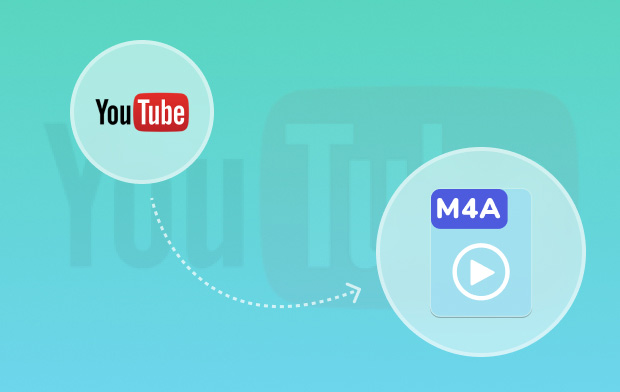
Часть 2. Что такое лучший конвертер YouTube в M4A?
Чтобы легко конвертировать YouTube в M4A, вы можете использовать мощный инструмент под названием Конвертер видео iMyMac, Это займет пару секунд, чтобы сделать работу. Эта программа поставляется с некоторыми мощными функциями редактирования. Представьте, что вы можете настроить и отредактировать видео на YouTube с помощью iMyMac Video Converter. Кроме того, вы сможете улучшить видео на YouTube.
Посмотрите на шаги ниже, чтобы увидеть, как вы можете использовать его:
- Загрузите видео с YouTube с помощью любого безопасного веб-загрузчика.
- Загрузите и установите iMyMac Video Converter, затем откройте его.
- Добавьте в программу видео с YouTube. Вы можете редактировать его, например добавлять эффекты или даже обрезать видео.
- Нажмите «Преобразовать формат» в разделе «Параметры эффектов». Выберите M4A в качестве выходного формата для сохранения, а затем щелкните вкладку «Конвертировать».

Часть 3. Как мне конвертировать YouTube в M4A Online?
Как вы можете видеть по его названию, Интернет-загрузчик DumpMedia это веб-программа Тем не менее, вы можете использовать его на своем Mac, если конвертировать YouTube в M4A. Затем следуйте инструкциям ниже, чтобы увидеть, как вы можете использовать его для загрузки YouTube на M4A онлайн:
- Перейдите на YouTube и скопируйте URL видео, которое вы хотите конвертировать и скачать. Выделите URL и щелкните по нему правой кнопкой мыши. Затем выберите Copy из выпадающего списка.
- После того, как вы скопировали URL своего целевого видео, вставьте его в поле DumpMedia. Вы увидите поле прямо посередине экрана. Затем нажмите на синюю вкладку Скачать.
- После того, как вы нажали на вкладку Скачать, вы попадете в новое окно, где вы можете выбрать формат файла M4A. После того, как вы выбрали формат файла, нажмите на вкладку Скачать и сохраните видео.
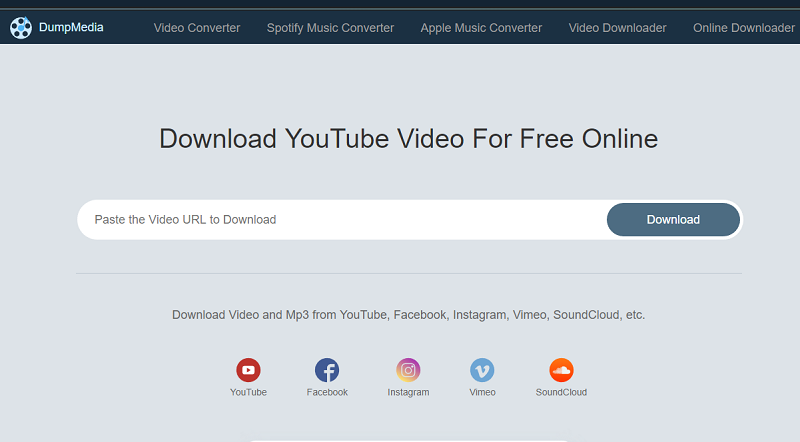
Скачать видео с YouTube в форматы M4A с бесплатной загрузкой
Это еще одна программа, которую вы можете использовать для загрузки YouTube в формат M4A. Посмотрите на шаги, чтобы увидеть, как вы можете его использовать.
- Зайдите на их сайт и выберите бесплатную загрузку для Mac. Установите и откройте программу после ее загрузки.
- Скопируйте ссылку на целевое видео и вставьте ее в интерфейс проигрывателя 5K. Затем щелкните вкладку, которую вы видите напротив поля, чтобы проанализировать URL.
- Нажмите вкладку загрузки еще раз. Видео будет загружено. Как только это будет сделано, нажмите на видео, чтобы преобразовать в M4A. Вы увидите вкладку Convert, как только откроете видео в 5K Player.
Часть 4. Вывод
В эти дни довольно просто скачать что-нибудь с YouTube. К счастью, три вышеупомянутых варианта конвертации YouTube в M4A - это безопасные веб-сайты. Однако стоит отметить, что вы можете редактировать свое видео на YouTube с помощью Конвертер видео iMyMac.
Как вы обычно скачиваете видео с YouTube? Не стесняйтесь поделиться с нами своим опытом.



